In den vorangegangenen Schritten haben Sie die Rechnungsdatei(en) erstellt. Hier finden Sie alle Informationen zum Hochladen von CSV-Dateien.
Welche Schritte sind notwendig:
- Sie benötigen lediglich einen SupplyOn-Benutzer mit der Benutzerrolle "SellerP2P-Create" für SCM oder "IndSellerP2P-Create" für AirSupply. Der SupplyOn-Benutzeradministrator in Ihrem Unternehmen kann Ihnen beim Anlegen eines Benutzers und der Zuweisung dieser Rolle helfen.
- Öffnen Sie die Benutzeroberfläche von SupplyOn
- Klicken Sie auf eInvoicing (neu).
- Sie befinden sich nun in der Rechnungsliste.
Hinweis: Öffnen Sie die CSV-Datei nicht in Excel, damit die Formatierung nicht verloren geht.
- Testen Sie den Upload der CSV-Datei mit einigen wenigen Rechnungen und prüfen Sie die Rechnungsdaten in der Benutzeroberfläche
- Übertragen Sie erfolgreich geprüfte Rechnungsdaten an Ihre Kunden
Hochladen und Versenden in zwei Schritten
Beim ersten Mal raten wir Ihnen, eine Rechnung hochzuladen, ohne sie direkt zu versenden.
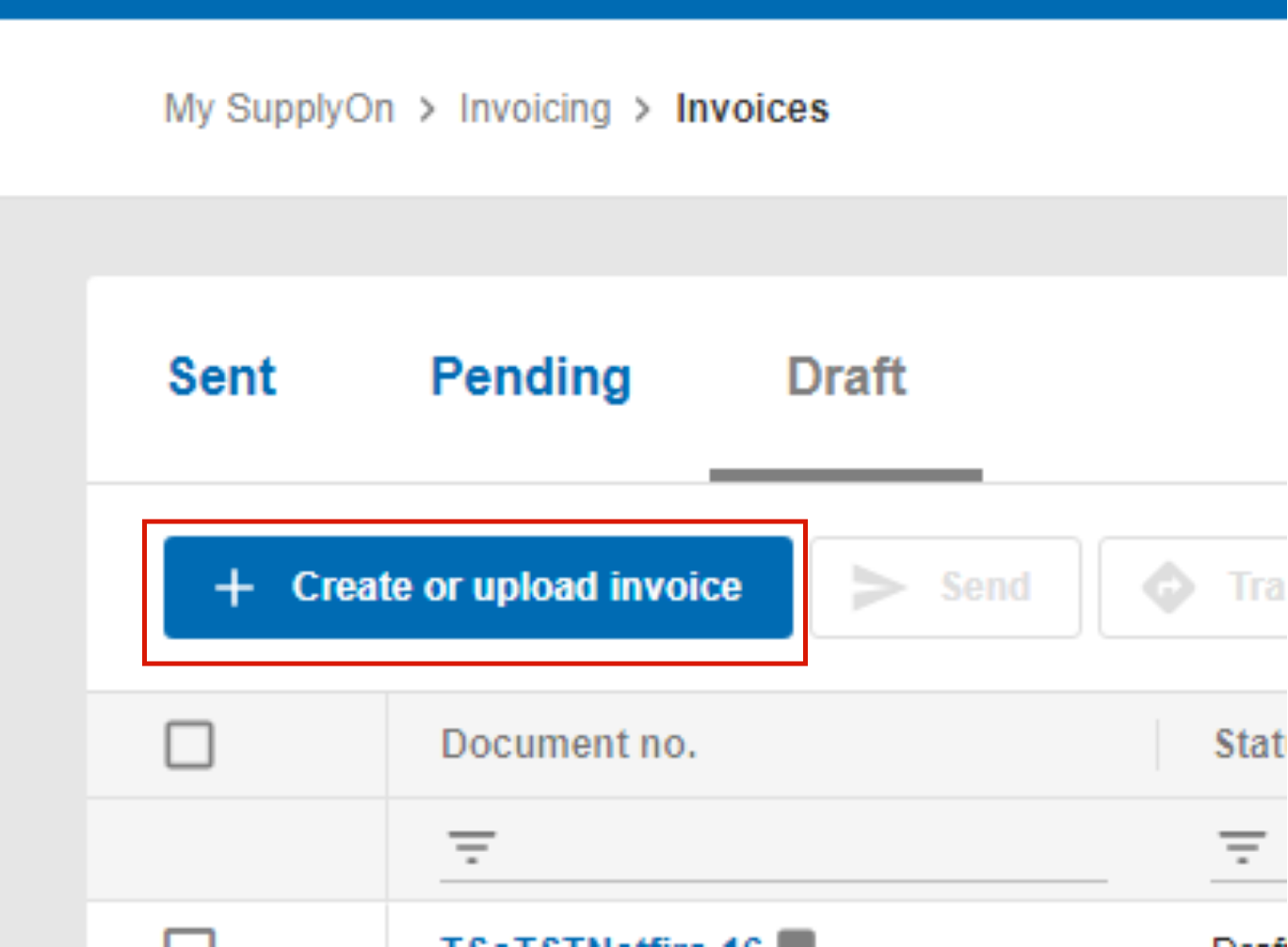
Wählen Sie CSV-Dateien hochladen

Klicken Sie auf 'Als Entwurf speichern'.

Der Upload war nicht oder nur teilweise erfolgreich (siehe Kapitel Fehlerbehandlung)
Der Upload war erfolgreich. Es gibt keine weitere Systemmeldung, die neu hochgeladene Rechnung ist auf der Registerkarte "Entwurf" zu finden.

Vor dem Versand haben Sie die Möglichkeit , die Rechnung in der Benutzeroberfläche zu überprüfen oder einen Entwurf der Rechnung herunterzuladen, bevor Sie sie versenden. Sie können Korrekturen vornehmen und die Rechnung bei Bedarf erneut prüfen.

Klicken Sie auf die Registerkarte "Gesendet" und wählen Sie den csv-Download

Klicken Sie auf 'Senden'.

Senden Sie das Dokument, indem Sie auf "Senden" klicken.
